Как нарисовать человека в фотошопе
Здравствуйте, дорогие читатели! В этом интереснейшем уроке мы расскажем, как нарисовать человека в фотошопе, используя графический планшет.

Прежде чем начинать рисовать в фотошопе, сделайте простой набросок на бумаге и отсканируйте его.

Создайте новый слой (Ctrl + Shift + N) и назовите его «sketch». Маленькой кистью обведите линии лица.
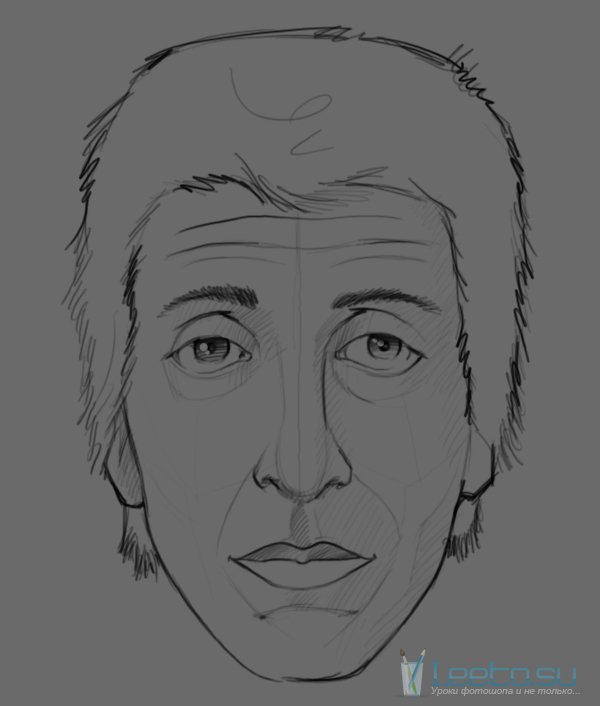
Создайте ещё один слой под слоем «sketch» и назовите его «color». Выберите цвет и обрисуйте лицо.

Допустим, что источник света находится в верхнем левом углу. В соответствии с ним нужно нарисовать тени.

Понизьте непрозрачность кисти и продолжайте работу над тенями.

Используйте инструмент Палец (Smudge Tool) (R) для того, чтобы смешать цвета и создать плавные цветовые переходы.

Закрасьте волосы цветом #3c210f..

Используйте цвет #9f815d и #1e0d05 для детализации волос. Инструментом Палец (Smudge Tool) (R) с непрозрачностью 20% размажьте волосы.
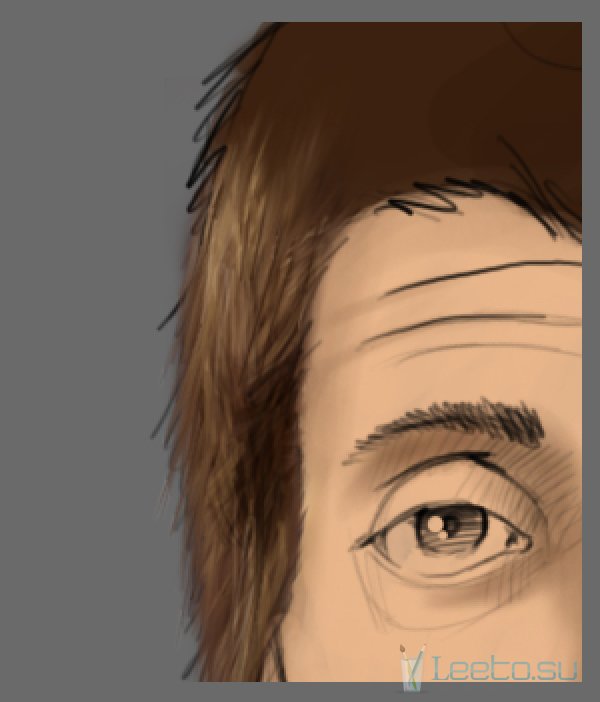
Рисуйте маленькой кистью, чтобы получить хорошую детализацию на волосах.
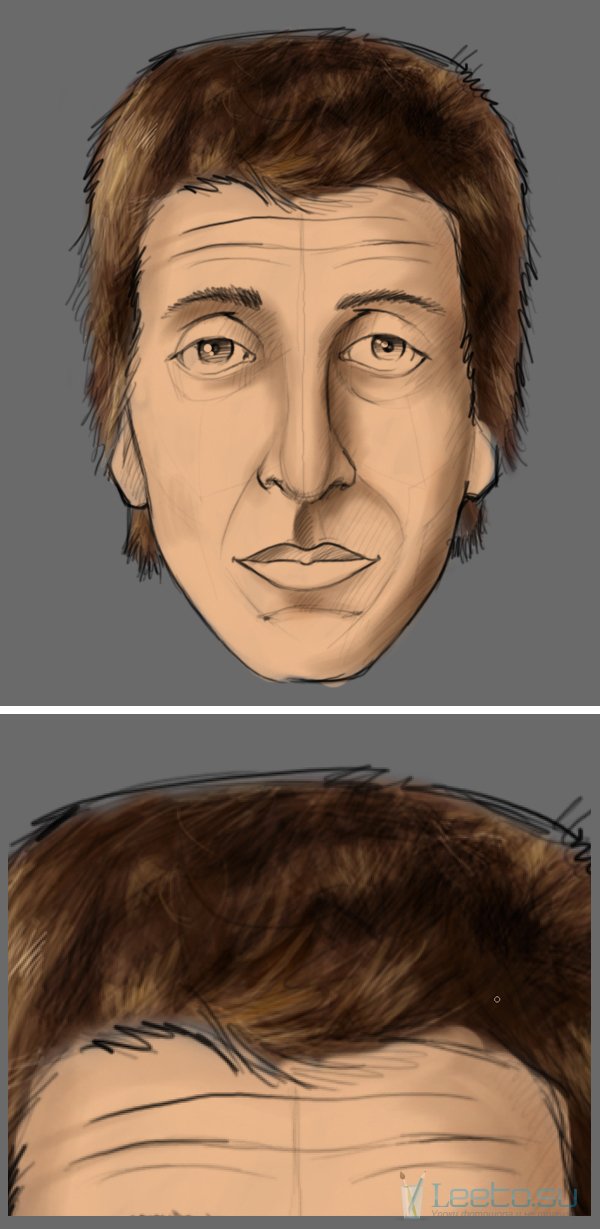
Выберите мягкую кисть цветом #ffdebb.с малой непрозрачностью. Добавьте свет на лицо.

Нарисуйте глаза, используя цвета #edddb9 и #797866.
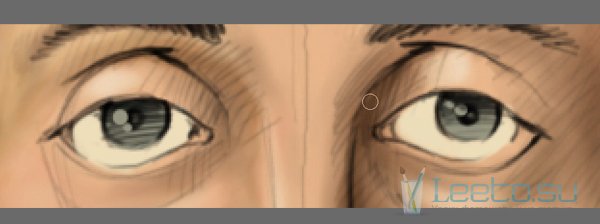
Внутренняя часть глаза:
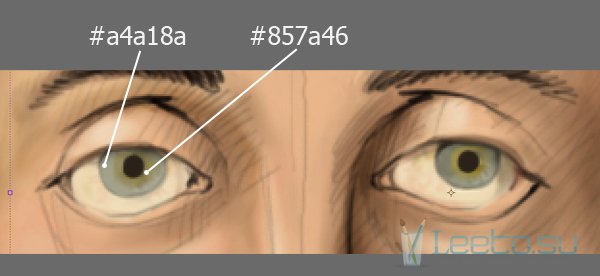
Добавьте сияние на глаз, тень под веком и затемните бласть вокруг глаза.
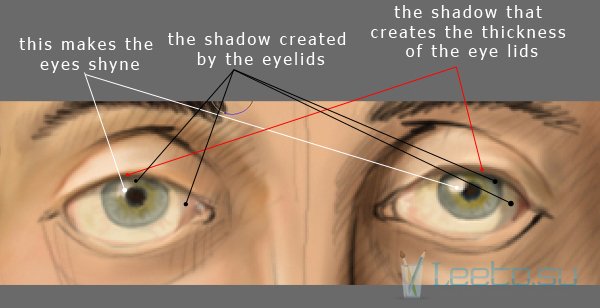
Сотрите линии эскиза и добавьте больше света и теней на глаз.
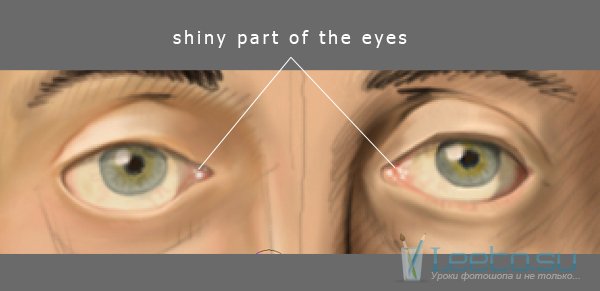
Теперь займёмся ртом:
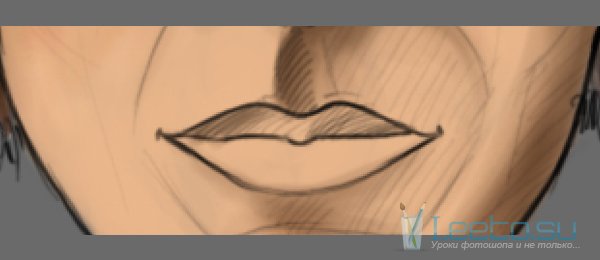
Используйте цвет #d58b6a для губ.
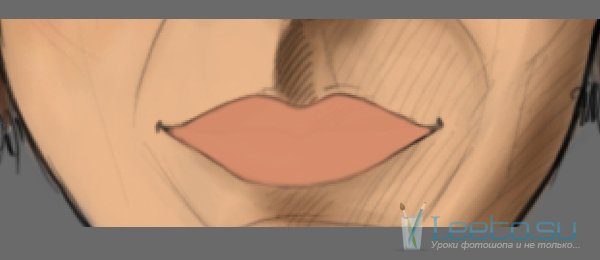
Верхнюю часть губ затемните цветом #8f6048.
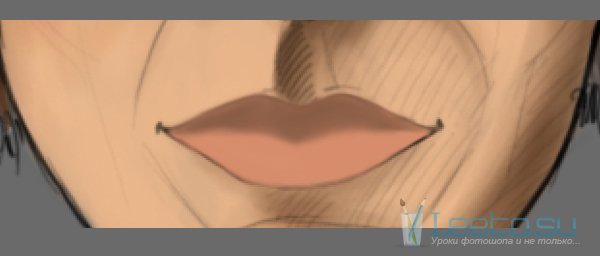
Тёмной кистью нарисуйте тонкие линии на верхней губе.

Сделайте для нижней губы то же самое, только используйте светлые тона. После этого выделите верхнюю губу и затемните её инструментом Затемнитель (Burn Tool) (O).
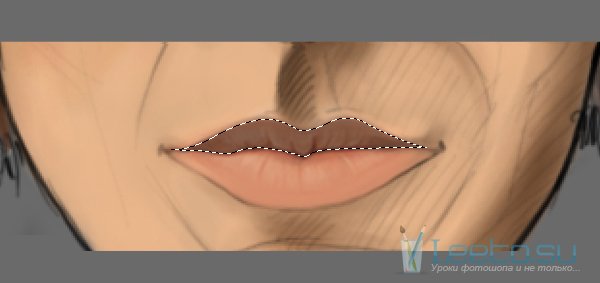
Затемните некоторые участки нижней губы и дорисуйте маленькие линии.
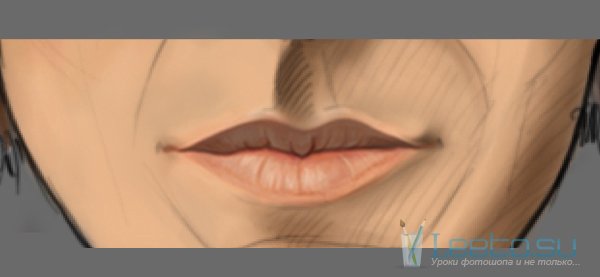
Создайте складки на глазах и брови.

Добавьте румянец на щёки (#e6986e) и серый цвет, чтобы показать бороду и усы. Используйте мягкую кисть с малой непрозрачностью на бороде и размазывайте мазки при помощи инструмента Палец (Smudge Tool) (R). Цвет бороды - #908478.

Почистите ластиком линии эскиза и размажьте края волос для того, чтобы нарисовать человека в фотошопе.
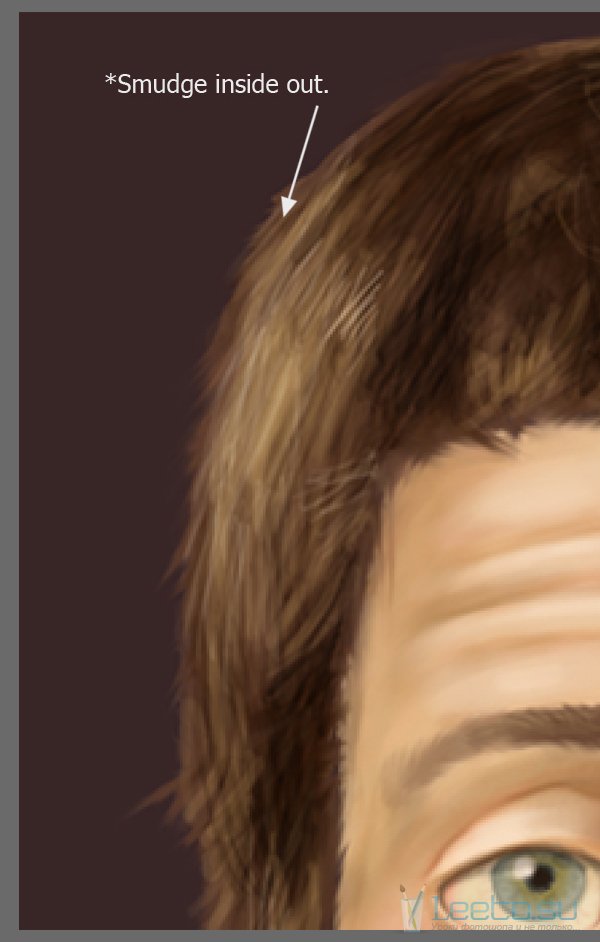
Разгладьте кожу и брови.
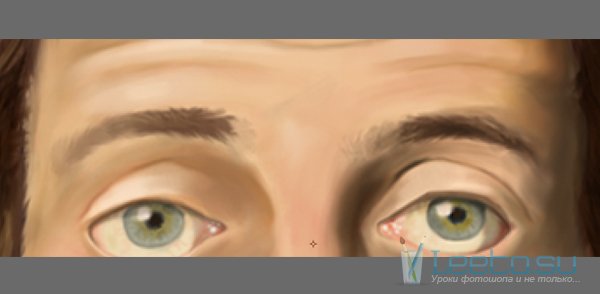
Размажьте кожу лица в сторону волос, чтобы создать корни.

Добавьте свет на носу и под ним.
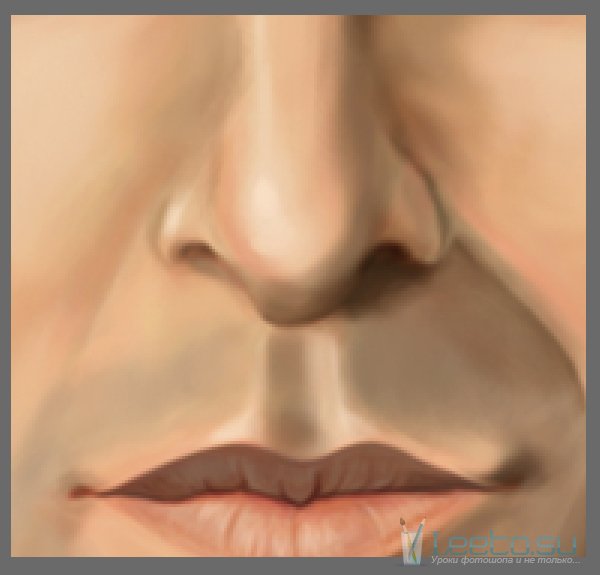
Залейте фон каким-нибудь тёмным цветом или градиентом. Если же хотите вырезать человека в фотошопе, то об этом написано в уроке по ссылке.

На этом мы заканчиваем урок.
Конечный результат:

Шаг 1
Прежде чем начинать рисовать в фотошопе, сделайте простой набросок на бумаге и отсканируйте его.

Шаг 2
Создайте новый слой (Ctrl + Shift + N) и назовите его «sketch». Маленькой кистью обведите линии лица.
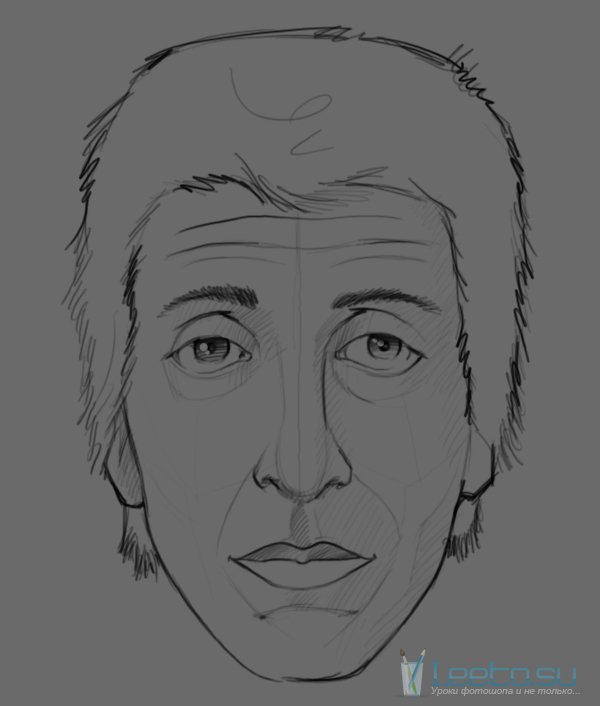
Шаг 3
Создайте ещё один слой под слоем «sketch» и назовите его «color». Выберите цвет и обрисуйте лицо.

Шаг 4
Допустим, что источник света находится в верхнем левом углу. В соответствии с ним нужно нарисовать тени.

Шаг 5
Понизьте непрозрачность кисти и продолжайте работу над тенями.

Шаг 6
Используйте инструмент Палец (Smudge Tool) (R) для того, чтобы смешать цвета и создать плавные цветовые переходы.

Шаг 7
Закрасьте волосы цветом #3c210f..

Шаг 8
Используйте цвет #9f815d и #1e0d05 для детализации волос. Инструментом Палец (Smudge Tool) (R) с непрозрачностью 20% размажьте волосы.
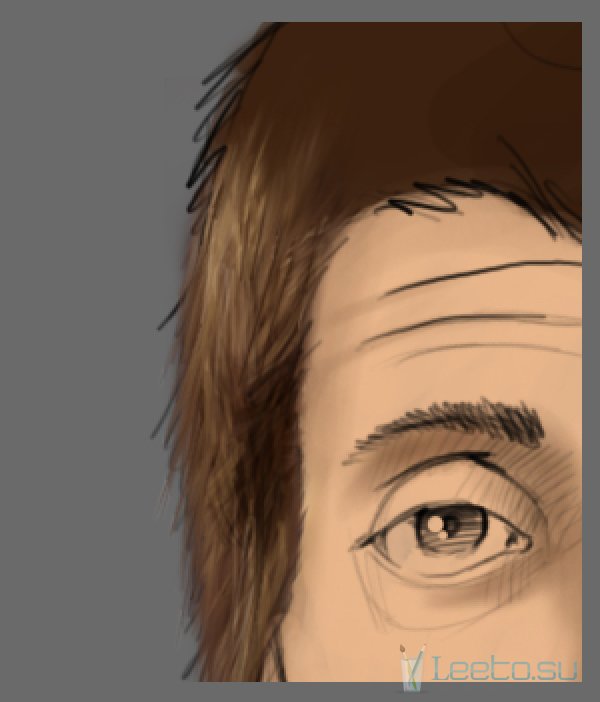
Шаг 9
Рисуйте маленькой кистью, чтобы получить хорошую детализацию на волосах.
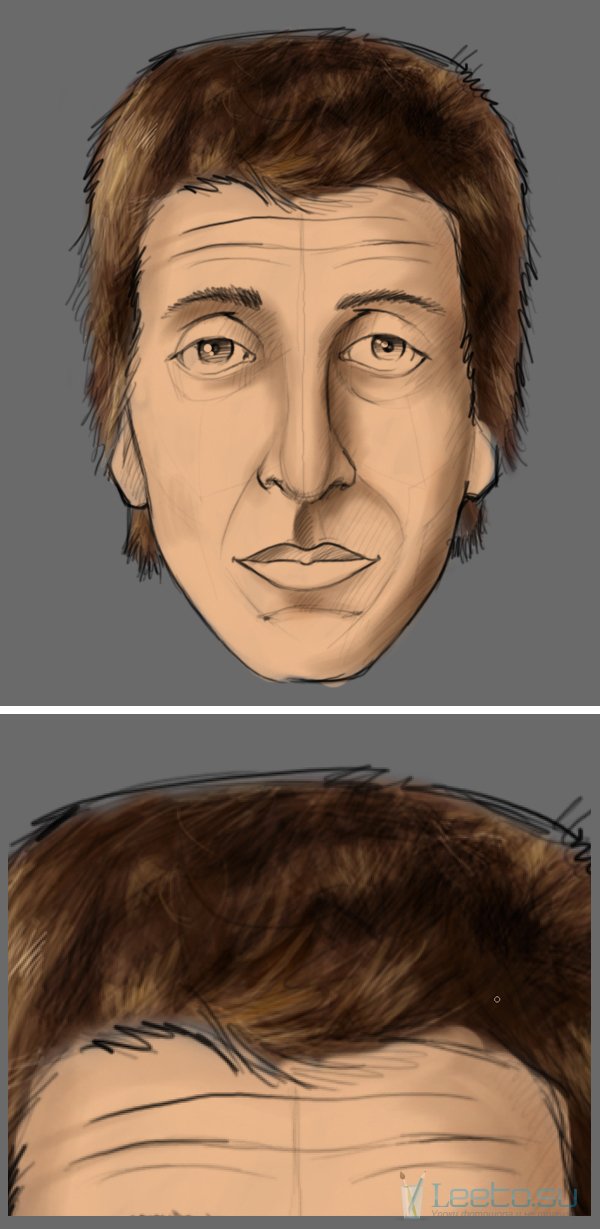
Шаг 10
Выберите мягкую кисть цветом #ffdebb.с малой непрозрачностью. Добавьте свет на лицо.

Шаг 11
Нарисуйте глаза, используя цвета #edddb9 и #797866.
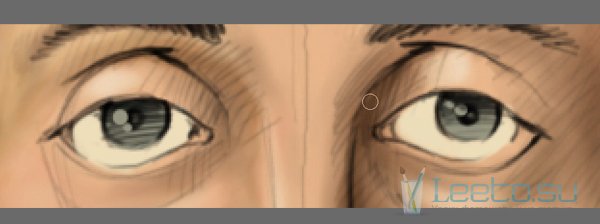
Шаг 12
Внутренняя часть глаза:
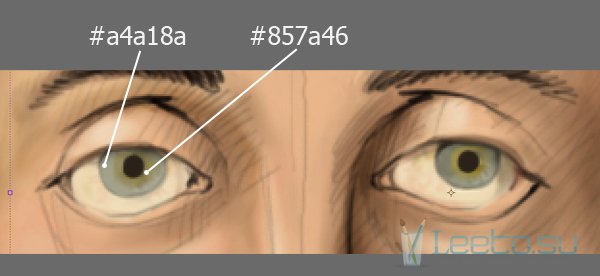
Шаг 13
Добавьте сияние на глаз, тень под веком и затемните бласть вокруг глаза.
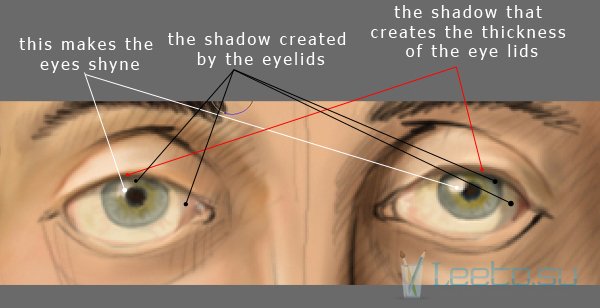
Шаг 14
Сотрите линии эскиза и добавьте больше света и теней на глаз.
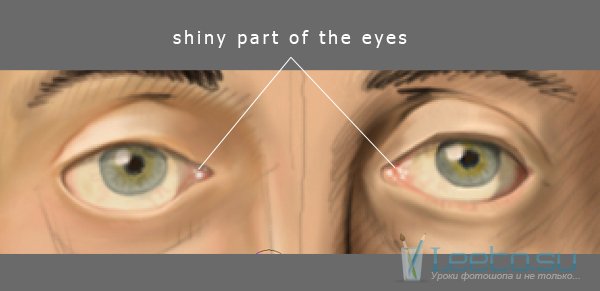
Шаг 15
Теперь займёмся ртом:
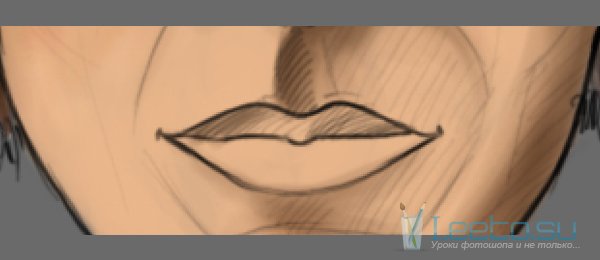
Шаг 16
Используйте цвет #d58b6a для губ.
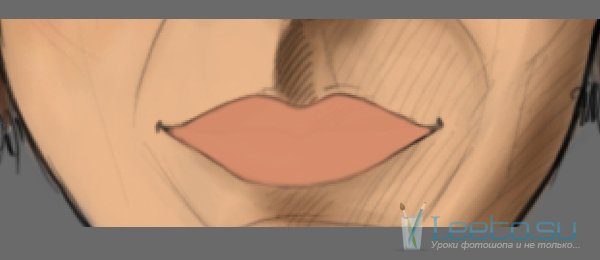
Шаг 17
Верхнюю часть губ затемните цветом #8f6048.
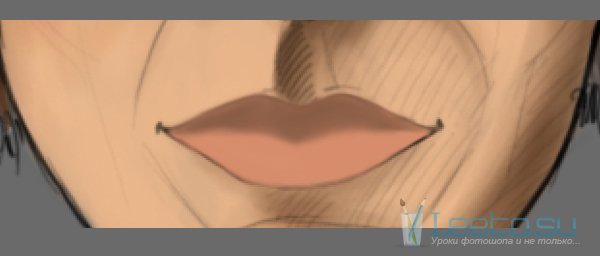
Шаг 18
Тёмной кистью нарисуйте тонкие линии на верхней губе.

Шаг 19
Сделайте для нижней губы то же самое, только используйте светлые тона. После этого выделите верхнюю губу и затемните её инструментом Затемнитель (Burn Tool) (O).
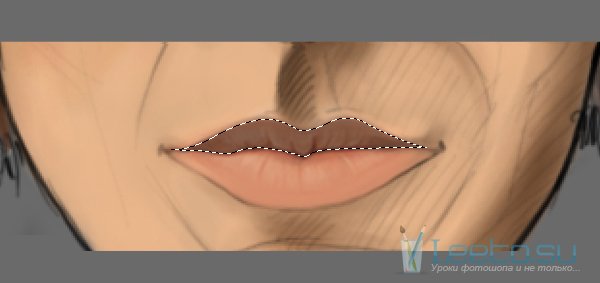
Шаг 20
Затемните некоторые участки нижней губы и дорисуйте маленькие линии.
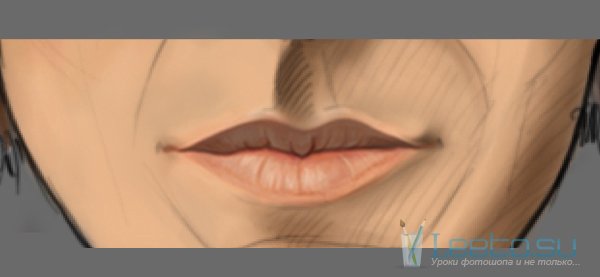
Шаг 21
Создайте складки на глазах и брови.

Шаг 22
Добавьте румянец на щёки (#e6986e) и серый цвет, чтобы показать бороду и усы. Используйте мягкую кисть с малой непрозрачностью на бороде и размазывайте мазки при помощи инструмента Палец (Smudge Tool) (R). Цвет бороды - #908478.

Шаг 23
Почистите ластиком линии эскиза и размажьте края волос для того, чтобы нарисовать человека в фотошопе.
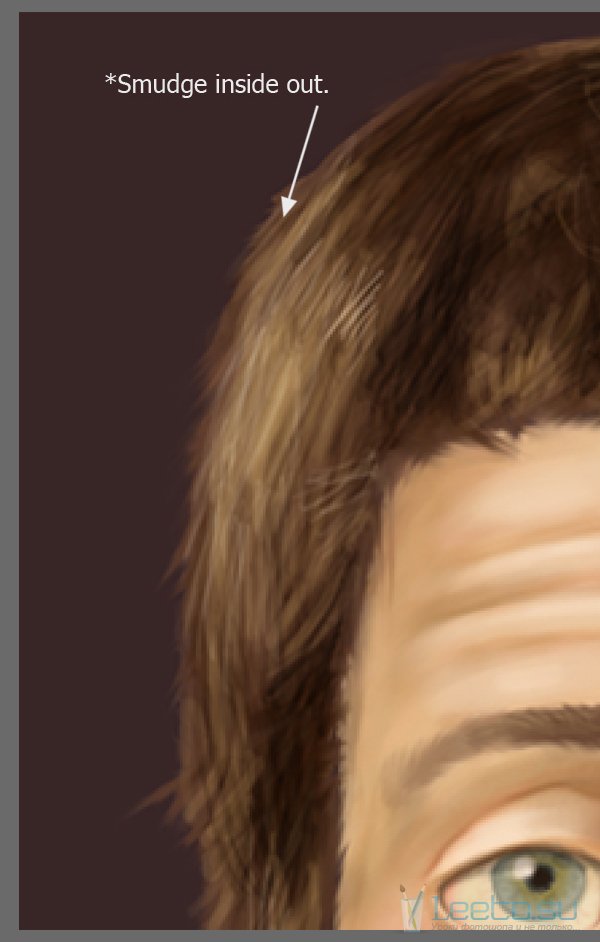
Шаг 24
Разгладьте кожу и брови.
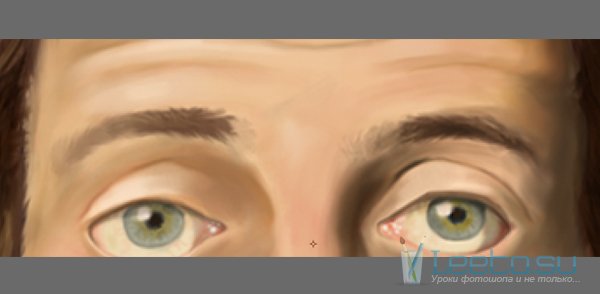
Шаг 25
Размажьте кожу лица в сторону волос, чтобы создать корни.

Шаг 26
Добавьте свет на носу и под ним.
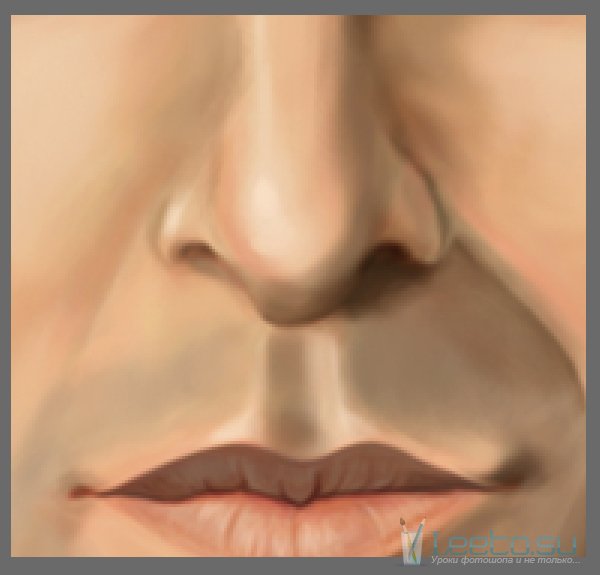
Завершение
Залейте фон каким-нибудь тёмным цветом или градиентом. Если же хотите вырезать человека в фотошопе, то об этом написано в уроке по ссылке.

На этом мы заканчиваем урок.








